Geräteeinstellungen
Verwenden Sie die Geräteeinstellungen , um festzulegen, wo neue externe Geräte anzuschließen sind, und Geräte permanent am Mac oder einer virtuellen Maschine anzuschließen.
Um diese Einstellungen zu öffnen, wählen Sie Parallels Desktop > Einstellungen und klicken Sie dann auf Geräte .
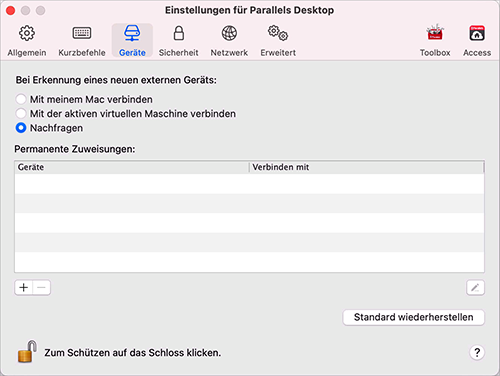
|
Option |
Beschreibung |
|
Bei Erkennung eines neuen externen Geräts: |
Wählen Sie, was zu tun ist, wenn ein neues externes Gerät an Ihrem Mac angeschlossen wird:
|
|
Permanente Zuweisungen |
Wenn Sie möchten, dass ein bestimmtes externes Gerät für den Mac oder eine virtuelle Maschine immer verfügbar ist, gehen Sie wie folgt vor:
Um rückgängig zu machen, dass das Gerät automatisch entweder mit dem Mac oder der virtuellen Maschine verbunden wird, wählen Sie das Gerät in der Spalte Gerät aus und klicken Sie auf die Schaltfläche Entfernen . |